Kuinka pelata MOVia (QuickTime) onnistuneesti Android-puhelimella ja -tabletilla
MOV on QuickTime File Formatiin tallennettu tiedostopääte, joka voi sisältää video-, ääni-, aikakoodi- ja tekstiraitoja. Se on tiedostomuoto, jonka Apple on kehittänyt oletuksena mediasoittimeksi. Voit toistaa sitä iOS-laitteella, kuten iPhonella, iPadilla ja iPodilla. Kun olet siirtynyt iPhonesta Android-älypuhelimeen, saatat huomata, että MOV-tiedostojen toistaminen epäonnistui Android-laitteellasi. Se on melko turhauttavaa.
Koska Android-puhelimet ja Android-tabletit eivät tue MOV-tiedostoja, sinun on löydettävä tapoja käsitellä niitä. Ottaen huomioon tämän ongelman haluamme jakaa 2 toimivaa tapaa auttaa sinua toista MOV-tiedostoja Androidissa. Voit valita haluamasi tavan toistaa MOV-tiedostojasi.


Osa 1. Toista MOV Android-laitteella Android MOV Player -sovelluksella
On olemassa monia mediasoittimen sovelluksia, joiden avulla voit toistaa MOV-tiedostoja Android-laitteellasi. Voit hankkia QuickTime-toistoa tukevan Android MOV -soittimen Google Play -kaupasta. Tässä on lueteltu 2 MOV-soitinta Android-laitteille.
1. VLC Androidille
Androidin VLC on universaali MOV-videosoitin Androidille, joka voi toistaa mitä tahansa video- ja äänitiedostoja, verkkovirtoja ja DVD-ISO-tiedostoja. Ihana mediasoitin sisältää musiikkisoittimen, mediatietokannan, taajuuskorjaimen ja suodattimet sekä muita ominaisuuksia. Androidin VLC Player pystyy toistamaan useimpia video- ja äänimuotoja, kuten MOV, MP4, AVI, OGG, FLAC ja AAC.
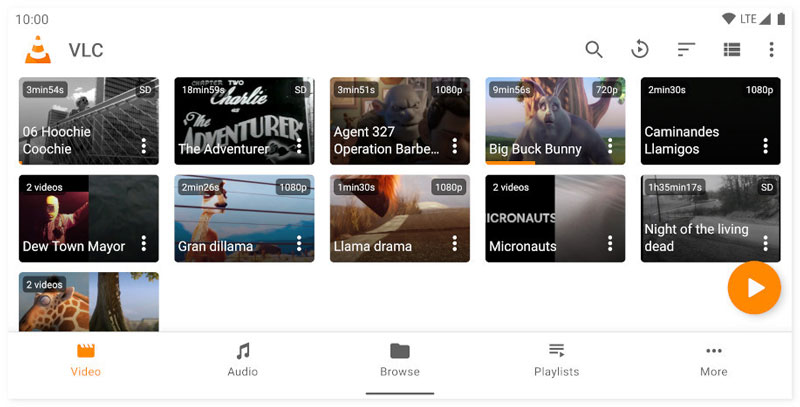
2. MX Player Androidille
MX Player for Android on videoiden suoratoisto- ja MOV-videosoitinsovellus. Se tukee kaikkia tärkeimpiä video- ja äänimuotoja, mukaan lukien MOV, MP4, MKV, AVI, FLV, 3GP, RMVB, MP3, AAC jne. Monisydäninen dekoodaus tekee videon suorituskyvystä jopa 70% nopeamman. Tämä Android-MOV-soitin on käyttäjäystävällinen, ja se tarjoaa tekstityseleet ja lasten lukitusvaihtoehdon.
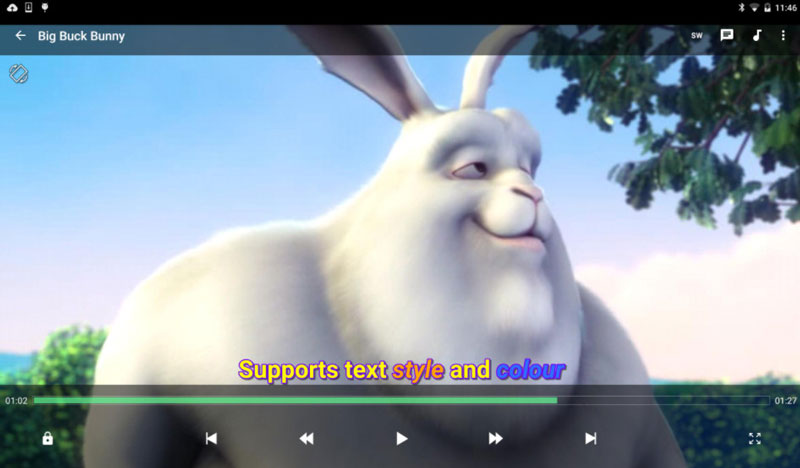
Osa 2. MOV: n muuntaminen Android-tuettuihin tiedostomuotoihin
Android-sovelluksille on monia MOV-soittimia, mutta jotkut niistä eivät tue .mov-koodekkien toistoa. Jotta MOV-tiedostot toistetaan sujuvasti Android-laitteella, sinun on parasta valita MOV-muunnin ja muuntaa MOV-tiedosto Android-tuettuihin tiedostomuotoihin. Vidmore Video Converter on ammattimainen MOV-muunnin Android-muuntimeksi, jonka avulla voit muuntaa MOV-tiedostot Android-tuettuihin muotoihin, kuten MP4, 3GP.
- Muunna MOV tiedostoksi H.264 HD 1080P, H.264 HD 720P, H.264 SD 480P.
- Mukauta lähtöprofiilin asetuksia, kuten kooderi, tarkkuus, kehysnopeus ja bittinopeus.
- Muunna MOV-video yli 200 mediamuodoksi, kuten MP4, MKV, AVI, FLV, WMV, M4V.
- Vie video kaikille suosituille laitteille ja laitteille, kuten Android-laitteelle, Samsung Galaxy, Sony PlayStation, TV ja paljon muuta.

Vaihe 1. Käynnistä MOV to Android Converter
Lataa ja asenna tämä MOV to Android -muunnin ilmaiseksi tietokoneellesi. Avaa se ja napsauta Lisää tiedostot -painiketta ladataksesi MOV-tiedostot. Voit myös vetää ja pudottaa MOV-tiedostot suoraan ohjelmaan.

Vaihe 2. Muokkaa MOV-tiedostoja ennen muuntamista
Tämä videomuunnin on varustettu useilla muokkausominaisuuksilla. Voit napsauttaa Muokkaa-painiketta kiertääksesi, rajataaksesi, vesileimavideota, lisätä tehosteita ja suodattaa, säätää ääniraitaa ja tekstitystä. Napsauta sitten OK-painiketta vahvistaaksesi muutokset.
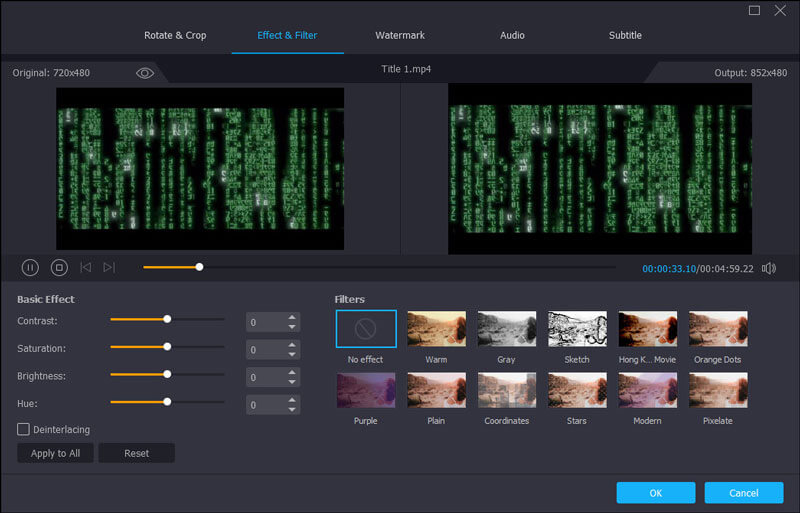
Vaihe 3. Valitse Android-tulostusmuoto
Siirry sitten kohtaan Muunna kaikki muotoon ja napsauta avattavaa nuolta nähdäksesi kaikki käytettävissä olevat muodot. Voit tehdä muunnetuista MOV-tiedostoista toistettavissa Androidissa siirtymällä kohtaan Laite -välilehdellä Android ja valitse yksi Android-ulostulomuoto. Voit myös napsauttaa rataskuvaketta säätääksesi video- ja ääniasetuksia, kuten kooderi, tarkkuus, kehysnopeus, bittinopeus, kanava ja paljon muuta.
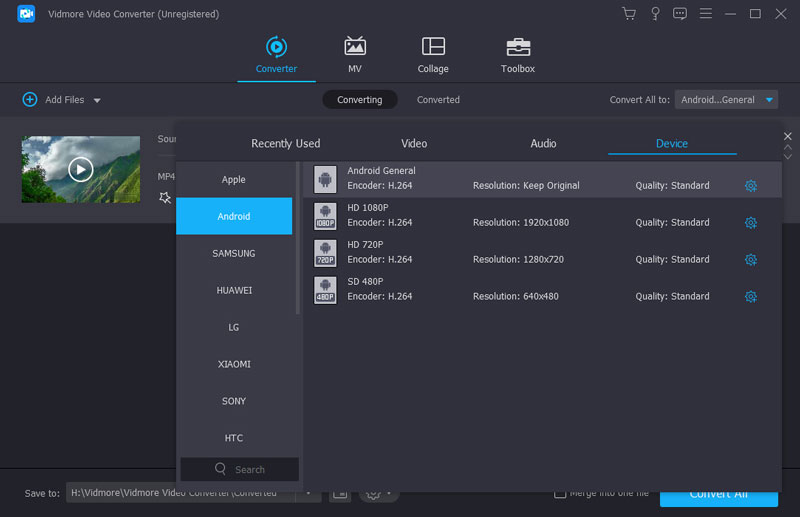
Vaihe 4. Muunna MOV MP4: ksi Androidille
Siirry vasemman alakulman kohdekenttään ja valitse tulostuskansio. Napsauta lopuksi Muunna kaikki -painiketta aloittaaksesi MOV: n muuntamisen MP4: ksi Android-laitteelle.
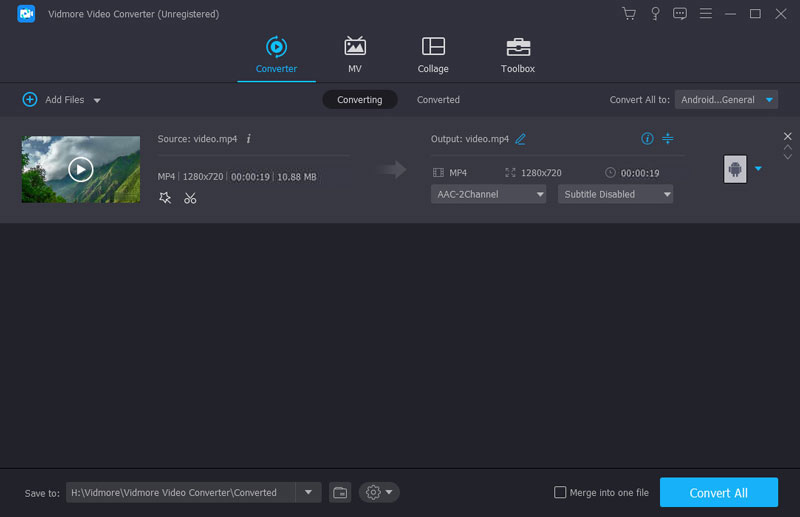
Vaihe 5. Toista muunnettu MOV-tiedosto Androidissa
Kun muunnos on valmis, löydät muunnetun videon tuloskansiosta. Liitä Android-laite ja tietokone. Sen jälkeen voit siirtää muunnetut MOV-tiedostot Androidiin ja toistaa ne välittömästi. Voit myös muuntaa MOV MP4: ksi verkossa tässä.
Osa 3. MOV: n toistamisen usein kysytyt kysymykset Androidissa
Kuinka siirrän videotiedoston Android-laitteeseen?
Sinun on liitettävä Android-laite ja tietokone USB-kaapelilla. Sitten voit siirtää videotiedoston tietokoneelta Android-kansioon. Voit hallita ja siirtää videotiedostoja myös puhelimen hallintaohjelmalla, kuten MobieSync.
Mikä on paras MOV-soitin Androidille?
Jos haluat toistaa MOV-tiedostoja Androidissa onnistuneesti, saat Google Play -kaupasta Android-sovelluksen MOV-soittimen, kuten MOV Player Androidille, VLC Androidille, MXPlayer, GPlayer, BSPlayer ja paljon muuta.
Onko MOV-soitinta Windowsille?
Joo. On paljon MOV-pelaajat kuten Windows Vidmore Player, VLC Media Player, KMPlayer, GOM Player, MPlayer, Media Player Classic, UMPlayer, Final Media Player ja paljon muuta.
Johtopäätös
Kaiken kaikkiaan voit toistaa MOV-tiedostoja Android-laitteissasi helposti. Vaikka MOV on yleinen tiedostomuoto, kaikki videosoittimet eivät tue MOV-toistoa. Voit toistaa MOV-tiedostoja Androidissa onnistuneesti asentamalla MOV-soittimen Android-sovellukseen. Voit myös muuntaa MOV: n Android-tuettuihin tiedostomuotoihin, kuten MP4 tai 3GP. Lisäksi, jos haluat toistaa MOV-tiedostoja tietokoneella, Vidmore Player on paras valinta tehokkailla toiminnoilla.
MOV-vinkkejä
-
Videosoitin
-
Muunna MOV
-
MOV-ratkaisut


